Habilitar ou desabilitar guias adormecidas; Suspender abas automaticamente no Edge
Este tutorial mostrará como habilitar ou desabilitar as guias adormecidas(Sleeping Tabs) no navegador Microsoft Edge(Microsoft Edge browser) . O recurso foi projetado para melhorar a vida útil da bateria e o desempenho geral. Depois de ativar o recurso, ele ajudará você a economizar recursos colocando a guia em segundo plano no modo de suspensão. Você também pode especificar o tempo(specify the time) após o qual as guias do Edge devem ser colocadas em suspensão(Sleep) ou excluir guias(exclude tabs) de alguns sites.
Suspender guias automaticamente no Microsoft Edge
O recurso Sleeping Tabs é ativado por padrão, mas você pode desativá-lo manualmente usando um sinalizador experimental oculto. Está disponível no Edge mais recente para Windows e macOS.
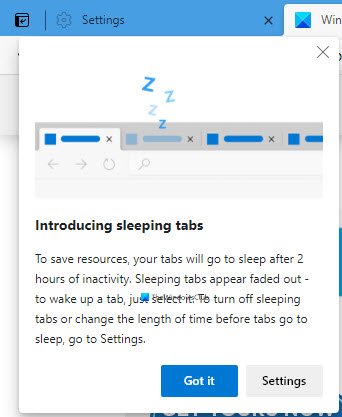
Ativar guias de suspensão no navegador Edge
Para habilitar ou desabilitar as guias de suspensão no Microsoft Edge , siga estas etapas:
- Inicie o navegador Edge
- Navegar para
edge://settings/system - Alterne a opção para Salvar recursos com guias adormecidas(Save resources with sleeping tabs) para Ligado ou Desligado, conforme necessário.
- Reinicie a Borda.
Vamos ver isso com um pouco mais de detalhes.
Abra o navegador Microsoft Edge.

Em seguida, vá para o canto superior direito da página e clique no botão Configurações e mais(Settings and more) (linha de três pontos).
Selecione Settings > System .
Agora vá para o lado direito e vá para a seção Salvar recursos(Save resources) .
Ao lado das guias Salvar recursos com suspensão(Save resources with sleeping tabs) , clique no botão de alternância para ativá-lo/desativar.
Reinicie o navegador e pronto.
Especifique o tempo após o qual as guias do Edge devem ser colocadas em suspensão
Você também pode especificar o tempo após o qual as guias devem ser colocadas em Suspensão(Sleep) .
Você precisa clicar no menu suspenso em Colocar guias inativas para dormir após o período de tempo especificado(Put inactive tabs to sleep after the specified amount of time) e definir o tempo desejado.
Além disso, se você não quiser colocar alguns sites no modo de suspensão, poderá impedi-los.
Não coloque as guias Edge desses sites para dormir

Vá para a seção Salvar(Save) recursos. Em seguida, adicione o nome do site em Nunca colocar esses sites em suspensão(Never put these sites to sleep) .
Deixe-nos saber como você gosta deste recurso.
DICA(TIP) : Você pode desabilitar as guias de suspensão gradual no Microsoft Edge(disable Fade Sleeping Tabs in Microsoft Edge) .
Desative completamente as guias do Edge Sleeping(Edge Sleeping)
Para desabilitar completamente esse recurso, talvez seja necessário usar este Edge Flag .

Primeiro(First) , abra o navegador Microsoft Edge .
Vá para a barra de endereço, copie e cole a linha de texto abaixo e pressione Enter .
edge://flags/#edge-sleeping-tabs
Na seção abaixo, você verá um sinalizador destacado intitulado Ativar guias(Enable Sleeping Tabs) de suspensão .
À direita deste sinalizador, clique no menu suspenso e mude para Desativado(Disabled) .
Da mesma forma, vá para a barra de endereços e desative os seguintes sinalizadores um por um:
edge://flags/#edge-sleeping-tabs-immediate-timeout
edge://flags/#edge-sleeping-tabs-site-characteristics
Em seguida, clique no botão Reiniciar(Restart) . Isso terá efeito nas alterações quando você reiniciar o navegador.
Leituras relacionadas: (Related reads: )
- Como hibernar abas no Firefox e Chrome(How to hibernate tabs in Firefox and Chrome)
- Como ativar ou desativar a soneca de guias no Opera(How to enable or disable Tab Snoozing in the Opera)
- Desative as guias adormecidas e impeça o Chrome de atualizar as guias(Disable Sleeping Tabs and stop Chrome from refreshing Tabs)
- Ative ou desative o recurso Tab Sleep no navegador Firefox(Enable or Disable Tab Sleep feature in Firefox browser) .
Related posts
Como desativar o Fade Sleeping Tabs em Microsoft Edge
Como sincronizar Tabs entre Edge, Chrome and Firefox browsers
Como esconder Title Bar com Vertical Tabs em Microsoft Edge
Add or Remove Vertical Tabs Button em Toolbar em Edge browser
Como Enviados Tabs a outros dispositivos com Microsoft Edge
Ligue ou desligue Dormir Tabs em Edge usando Registry or Group Policy
Fix Chrome Keeps Opening New Tabs Automatically
Como definir ou alterar o Microsoft Edge homepage no Windows 10
Como conectar um site a um Bluetooth or USB device em Edge or Chrome
Fix Microsoft Edge Installation & Update error codes
Desativar o atalho F12 keyboard para Microsoft Edge Developer Tools
Como limitar Media Autoplay em Microsoft Edge browser
Como jogar Video em Full-screen Mode em Edge browser
Microsoft Edge para Crashes Mac não está funcionando ou dando problemas
Como bloquear a abertura automática do Internet Explorer e do Edge
Como desativar os tipos Image Background para Edge New Tab page
Desativar ou ativar senhas sugerido em Edge browser em Windows 10
Adicionar um Home button para Microsoft Edge browser
sincronização Desativar para todos User Profiles em Microsoft Edge usando Registry
Microsoft Edge Browser Tips and Tricks para Windows 10
